この記事は更新から24ヶ月以上経過しているため、最新の情報を別途確認することを推奨いたします。
はじめに
Azureにてリソースのデプロイやさまざまなサービスの構成、また使用状況や正常性などの確認をする際、実行ツールの選択肢として「Azure portal」「Azure PowerShell」「Azure CLI」「Azure Cloud Shell」があげられます。
ここでは、「Azure Cloud Shell」とはどういうものなのか、またどのように利用するのかを説明します。
Azure Cloud Shellとは
Azure リソースを管理するための、ブラウザーでアクセスできる対話形式のシェルです。使用者がBash または PowerShellのどちらかのシェルを利用するか決めることができます。また、Azure Cloud Shellを使用すると自動的にログインできるため、簡単に作業を開始することができます。
また、Azure Cloud Shell広く使われているコマンド ライン ツールと言語サポートを提供しています。
Cloud Shellでサポートされているツールの詳細はこちら、言語の詳細はこちらからご確認ください。
加えて、Azure Cloud Shellは、以下からアクセスすることができます。複数のアクセスポイントをもつツールでもあります。
・portal.azure.com
・shell.azure.com
・Azure CLI ドキュメント
・Azure PowerShell ドキュメント
・Azure Mobile App
・Visual Studio Code の Azure Account 拡張機能
Azure Cloud Shellを利用を開始するには
Azure Cloud Shellの利用を開始するには、最初にCloud Shell の初回起動時に、リソース グループ、ストレージ アカウント、Azure Files 共有を作成するように求められます。 1度設定すると、それ以降はすべてのセッションで自動的に接続されます。
ここではAzure PortalからAzure Cloud Shellに接続した際の初回起動時の設定方法を紹介します。
1.Azure Portal(https://portal.azure.com/)にアクセスします。
2.画面上部から[Cloud Shell] を選択します。
3.「ストレージがマウントされていません」という表示を確認後、
サブスクリプションを選択し、[ストレージの作成]をクリックしてください。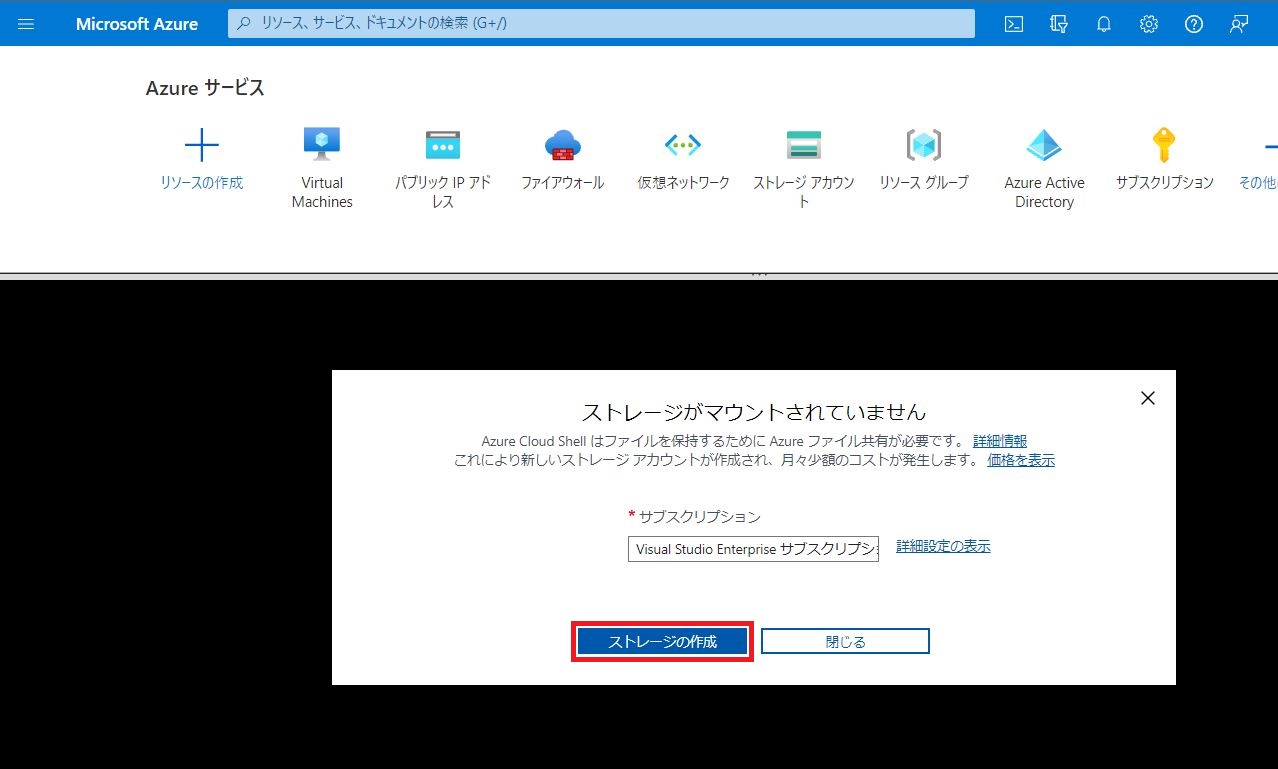
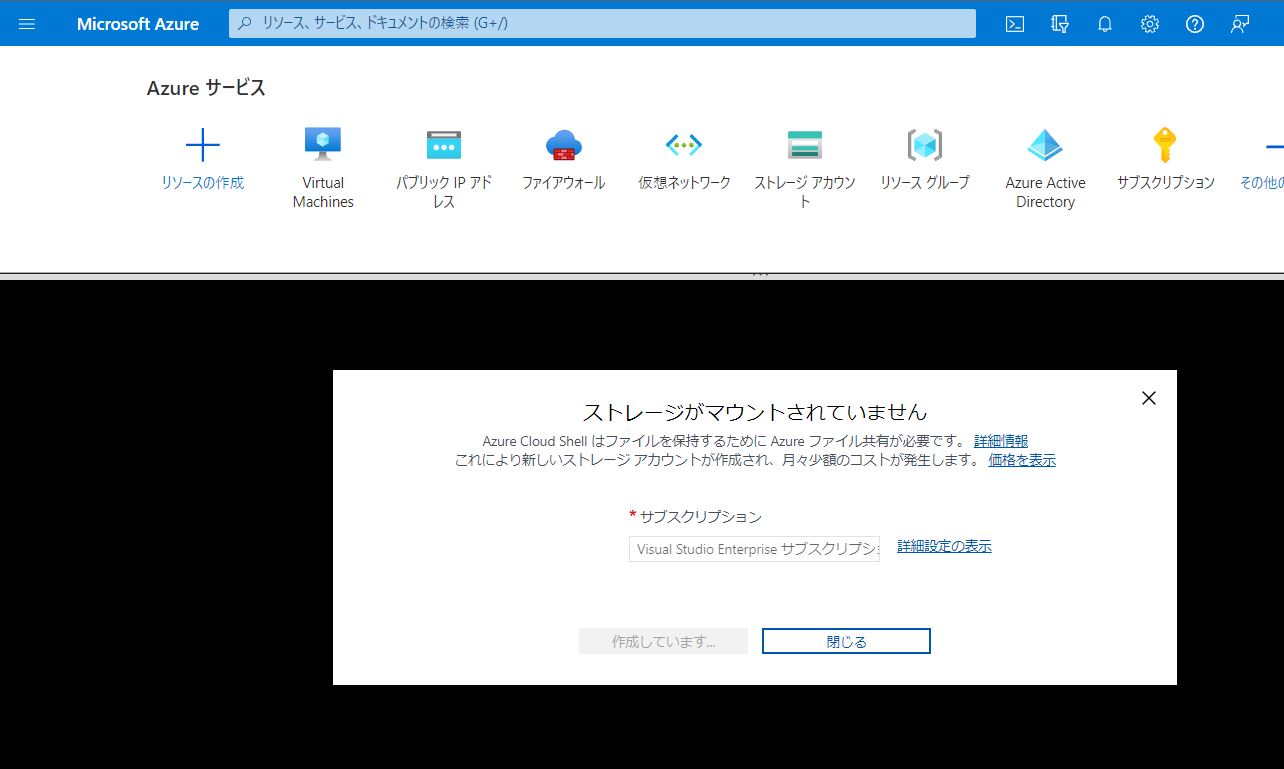
4.ストレージの作成が完了後、自動的にAzure Cloud Shellが使用できるようになります。
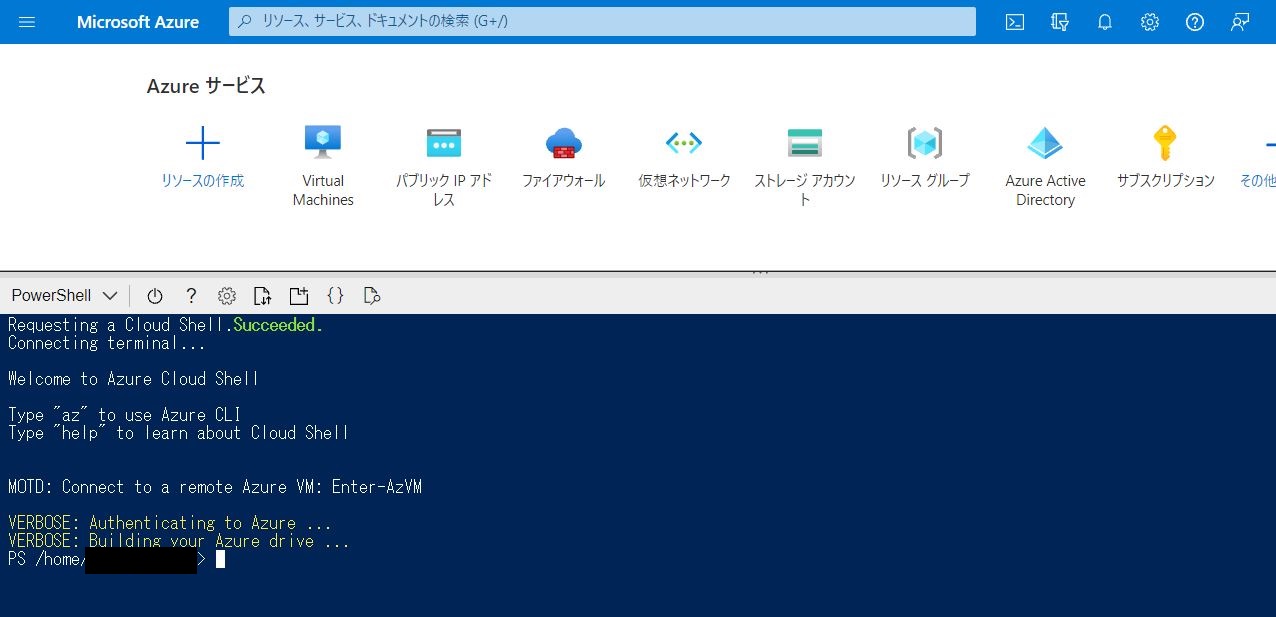
5.[PowerShell/Bash]の切り替えは下記画像赤枠の部分をクリックし切り替えてください。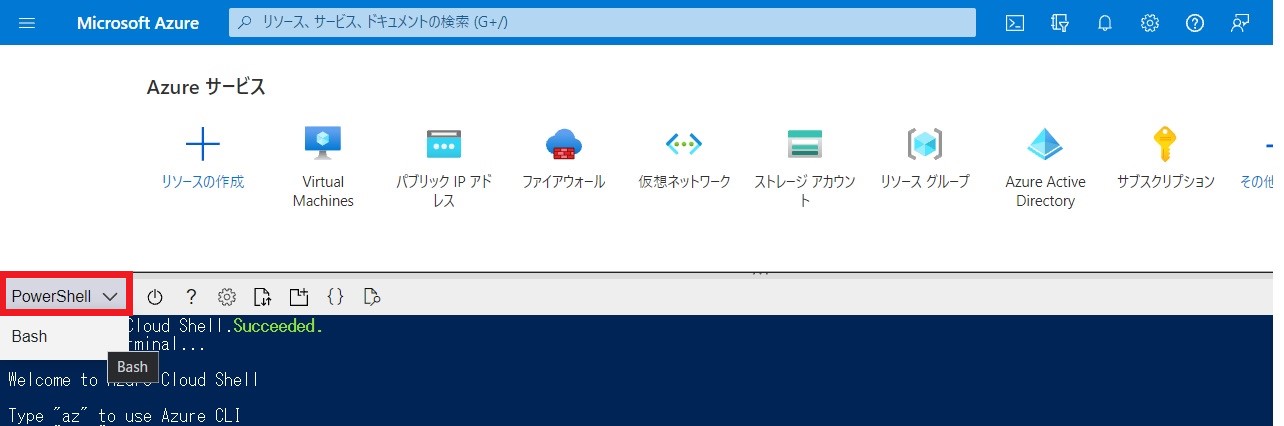
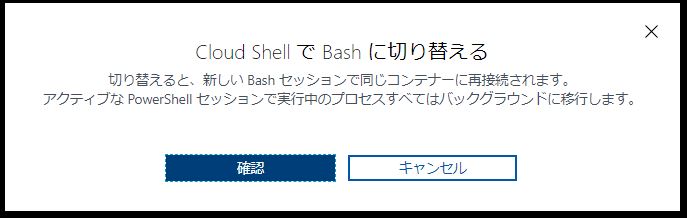
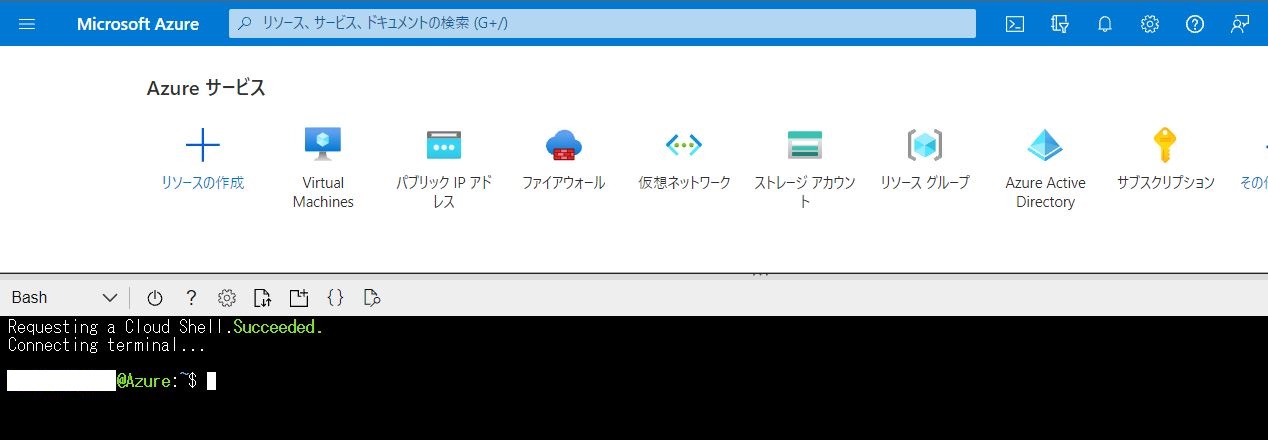
既に作成済のストレージアカウントを使用してAzure Cloud Shellの利用を開始する場合、または作成されるストレージアカウントの設定を個別で行いたい場合の使用開始方法は以下となります。
1.Azure Portal(https://portal.azure.com/)にアクセスします。
2.画面上部から[Cloud Shell] を選択します。
3.「ストレージがマウントされていません」という表示を確認後、
[詳細設定の表示]をクリックしてください。4.詳細設定を行うことができるようになります。詳細設定後[ストレージの作成]をクリックしてください。
設定できる項目は以下です。
・ストレージアカウントを作成するサブスクリプション
・ストレージアカウントを作成するリージョン
・ストレージアカウントを作成するリソースグループ
・ストレージアカウント
・共有ファイル
Azure Cloud Shellを使用を停止する
Azure Cloud Shellを使用を停止したい場合は、Cloud Shellとストレージアカウントの紐づけ解除のために、Azure Cloud Shellでのコマンド実行が必要です。
■実施コマンド
clouddrive unmount
上記コマンド実行によりCloud Shellとストレージアカウントの紐づけが解除されます。
必要に応じて、初回使用時に作成したストレージアカウントのリソースの削除を実施してください。
ストレージアカウントの削除を望まない場合は、[ファイル共有]内に作成された共有ファイルを削除してください。
使用停止後に再度Azure Cloud Shellを使用したい場合は、再度ストレージアカウントの作成/設定を行うと使用できるようになります。

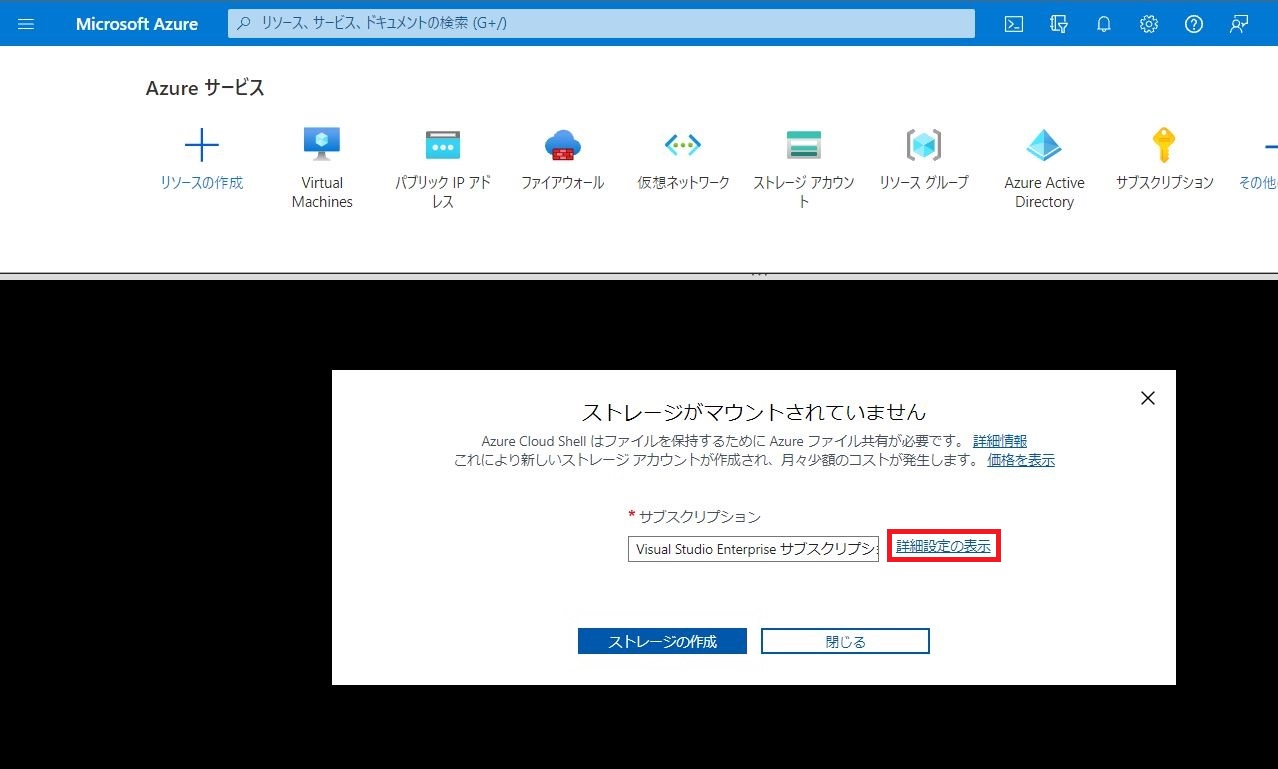
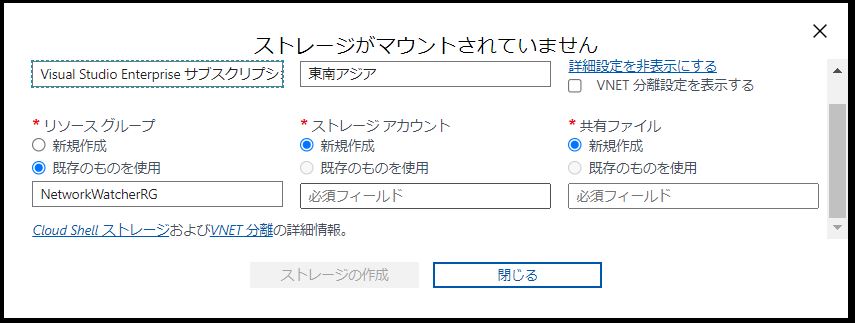
 (この記事が参考になった人の数:3)
(この記事が参考になった人の数:3)